خوش آموز درخت تو گر بار دانش بگیرد، به زیر آوری چرخ نیلوفری را
کادر محاوره ای ویژگی های نمودار : تب 3D
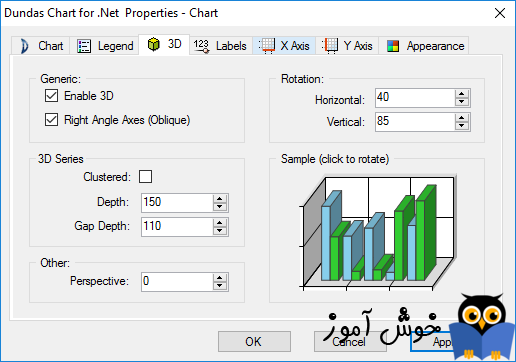
در این آموزش، در ادامه آموزشهای مرتبط با کار با نمودارها در نرم افزار راهکار، به کادر محاوره ای ویژگی های نمودار و تب 3D در آن می پردازیم. ویژگیهای موجود در تب 3D مربوط به تنظیمات نمایش نمودار در حالت سه بعدی می باشد.

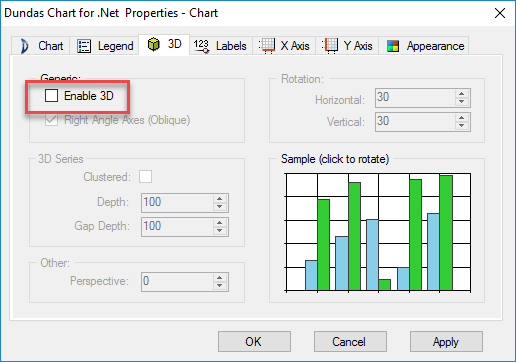
به صورت پیش فرض نمودارهای موجود در نرم افزار راهکار در حالت دو بعدی (2D) نمایش داده می شوند. برای نمایش نمودارها در حالت سه بعدی کافیست تا گزینه Enable 3D را تیک زده و بر روی دکمه OK کلیک کنید.
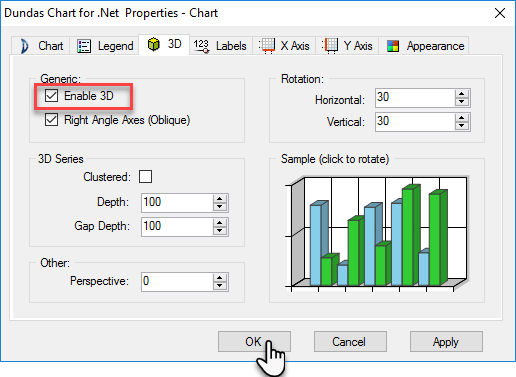
به همین سادگی نمودار شما به حالت سه بعدی در می آید.
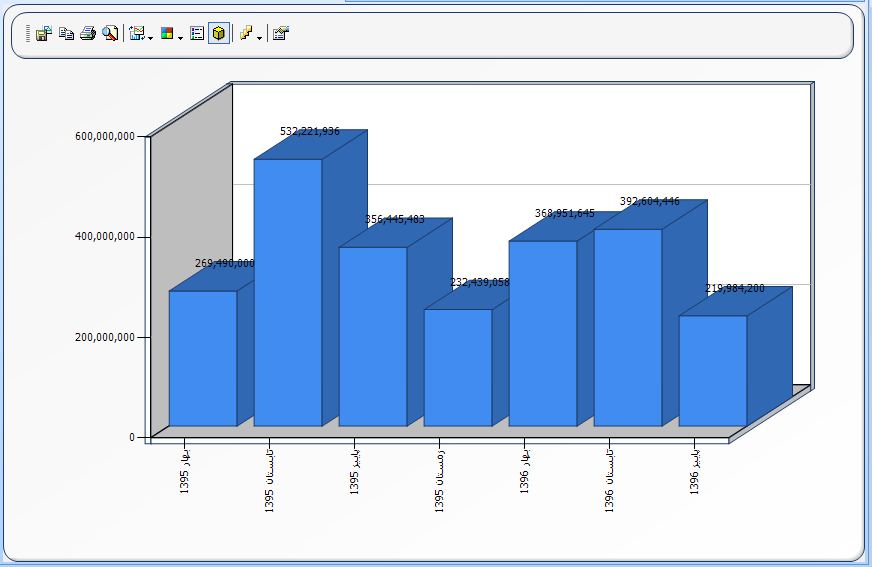
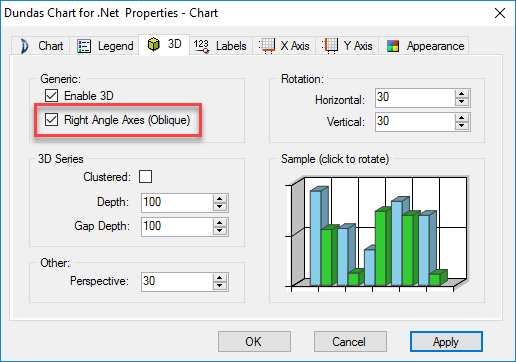
اگر دقت کنید وقتی نمودار را در حالت سه بعدی می برید، گزینه Right Angle Axes به صورت پیش فرض تیک می خورد. تیک خوردن این گزینه منجر می شود تا نمودار شما به صورت مورب و در محورهای زاویه راست نمودار دارای عمق گردند. اگر تیک این گزینه را بردارید حالت سه بعدی نمودار با پرسپکتیو همراه می شود. در تصویر زیر حالتی که تیک این گزینه را برداشته ایم مشاهده می کنید.
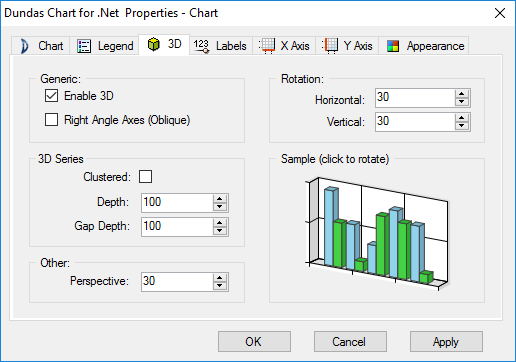
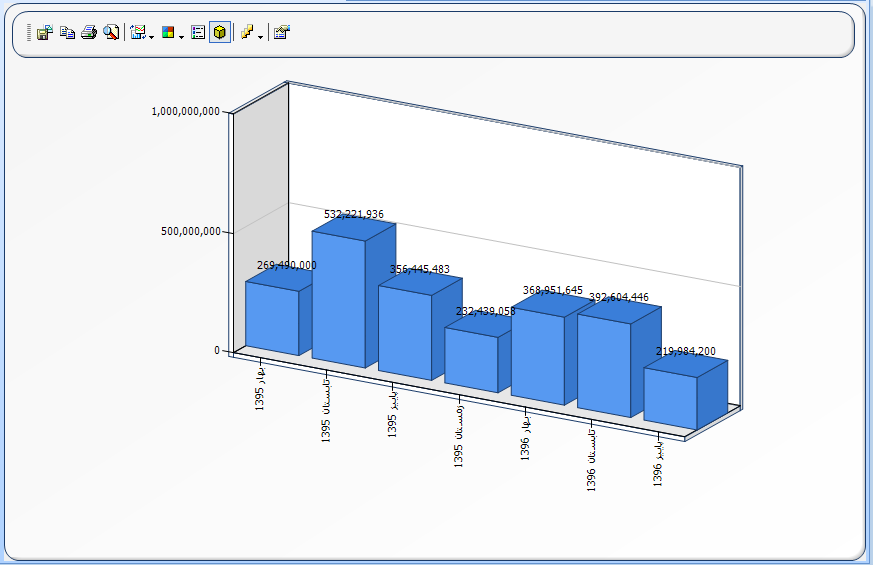
همانطور که در تصاویر نیز می توانید مشاهده کنید برداشتن تیک گزینه Right Angle Axes منجر به ایجاد پرسپکتیو در نمودار می گردد.
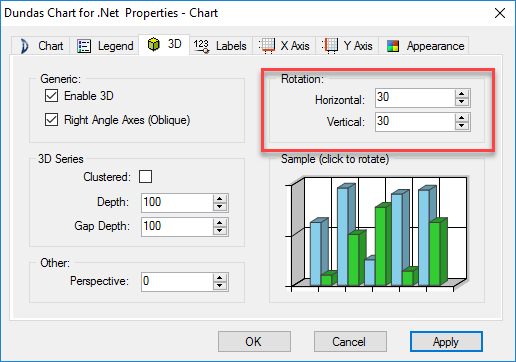
با استفاده از گزینه های موجود در دستور Rotation می توانید میزان چرخش نمودار را تعیین نمایید. شما می توانید از -180 (منفی 180) درجه تا +180 (مثبت 180) درجه نمودار را بصورت افقی بچرخانید. همچنین شما می توانید از -90 (منفی 90) درجه تا +90 (مثبت 90) درجه نمودار را بصورت عمودی بچرخانید. تصاویر زیر نمونه هایی از تاثیر این چرخش نمودار را به شما نشان می دهند.
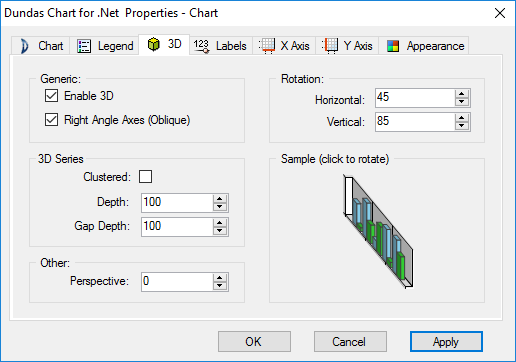
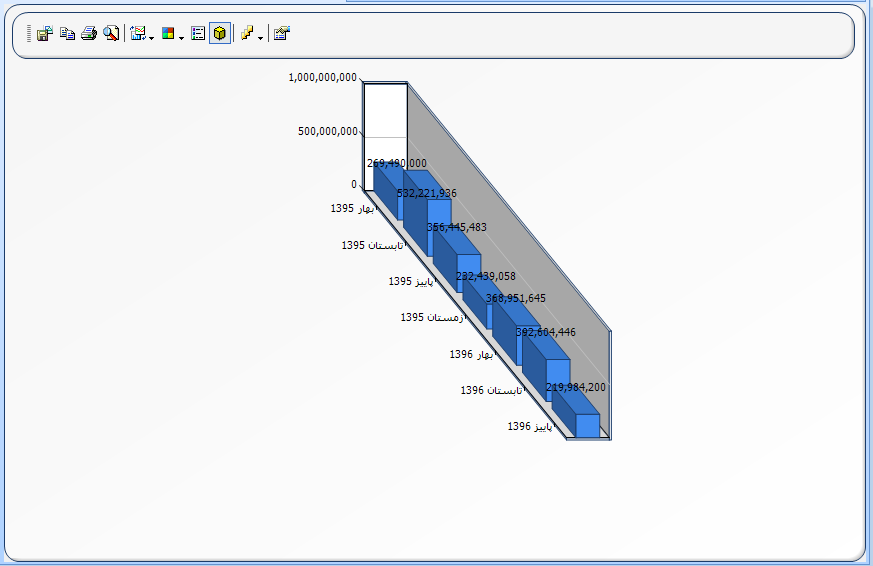
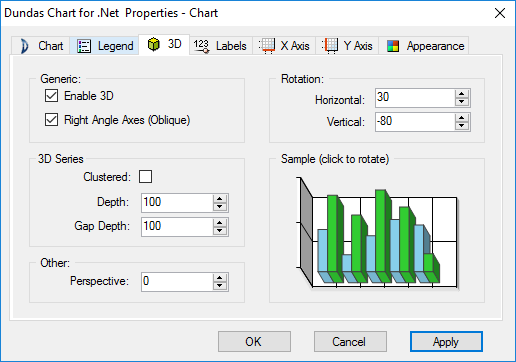
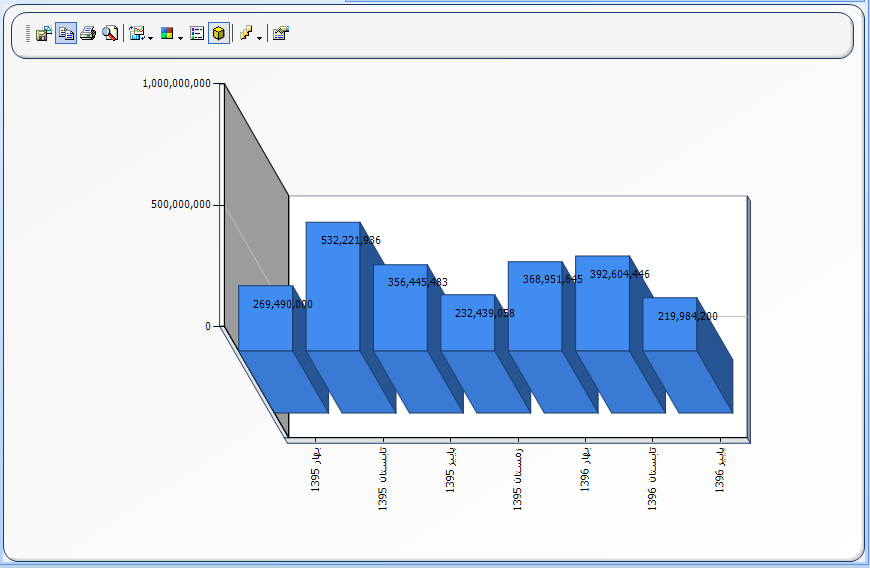
همانطور که در تصاویر نیز مشاهده کردید، با استفاده از دستور Rotation می توانید از زوایای مختلف به نمودار خود نگاه کنید.
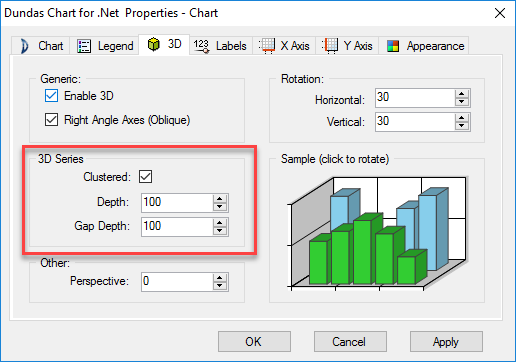
گزینه های موجود در دستور 3D Series در حالت عادی و نمودارهای معمول نرم افزار برای شما کاربرد نخواهند داشت، اما هنگامی که با ابزار هوش تجاری راهکار کار می کنید این گزینه می تواند برای شما بسیار کاربردی باشد. در واقع این گزینه حالت سه بعدی در مورد نمودارهایی که به صورت همزمان چند مجموعه داده را در خود دارند کاربرد دارد. هر مجموعه از داده ها در شیئی با نام Series به شما نمایش داده می شوند. بعنوان مثال در تصاویر زیر ما یک نمودار با دو مجموعه داده و در نتیجه دو Series داریم که در ابزار هوش تجاری راهکار آن را ایجاد کرده ایم. به تاثیر فعال کردن گزینه Clustered توجه کنید.
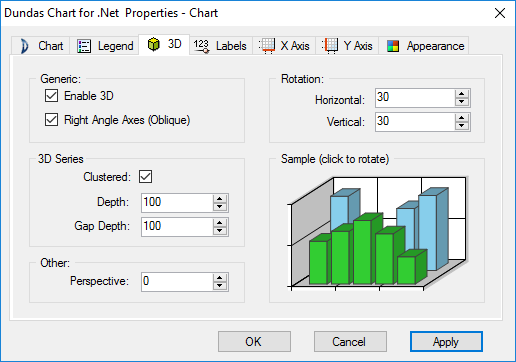
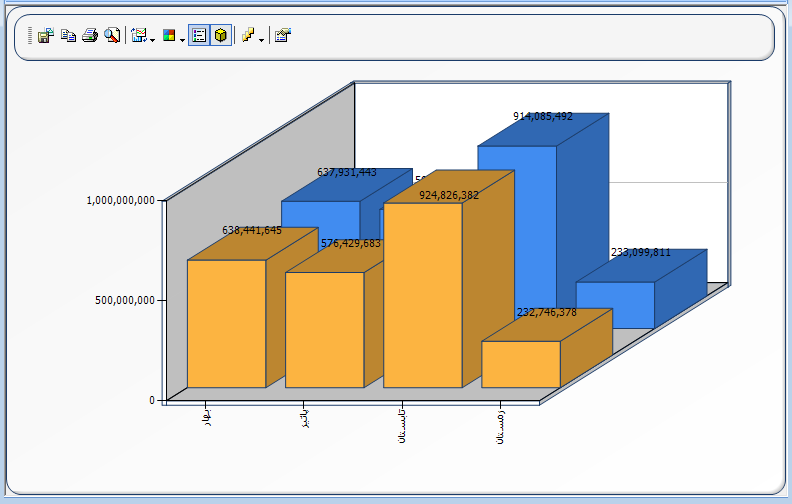
در این حالت دو گزینه Depth و Gap Depth را می توانید برای تعیین عمق حالت سه بعدی تغییر بدهید. این دو گزینه به صورت پیش فرض مقدار 100 را دارند، که البته می توانید بین 0 تا 1000 مقداری را به آنها بدهید.
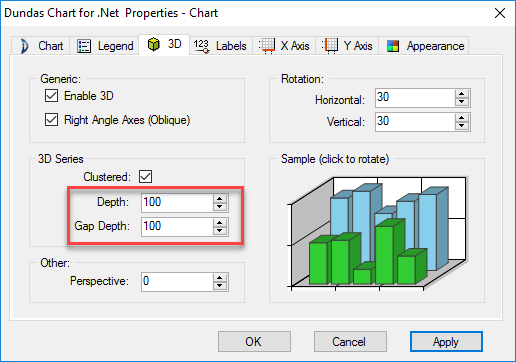
گزینه Depth یک عدد بین مقدار 0 تا 1000 را می تواند داشته باشد که نمایانگر عمق نمودار در حالت سه بعدی می باشد. تصاویر زیر تاثیر تغییر در این گزینه را به شما نشان می دهد.
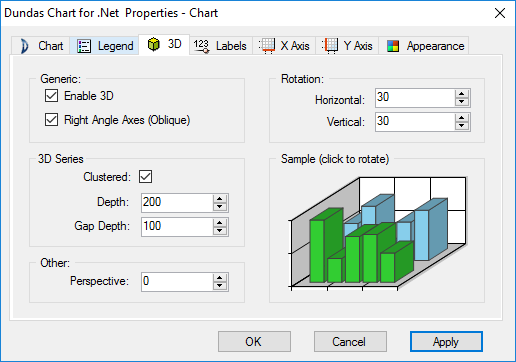
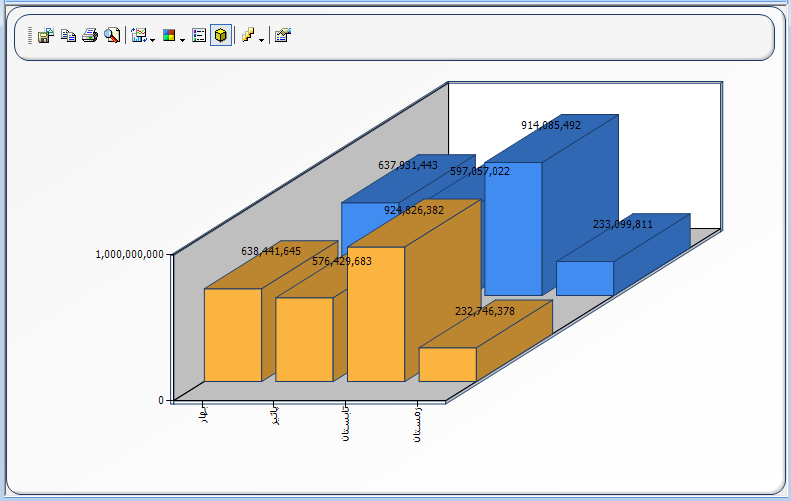
گزینه Gap Depth میزان فاصله بین مجموعه داده ها (Series) را تعیین می کند. این گزینه می تواند مقداری بین 0 تا 1000 داشته باشد که هر چقدر این مقدار بیشتر باشد فاصله بین مجموعه داده ها نیز بیشتر می گردد. تصاویر زیر تاثیر تغییر مقدار گزینه Gap Depth را به شما نشان می دهند.
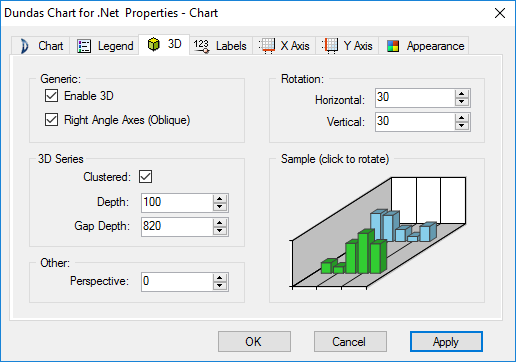
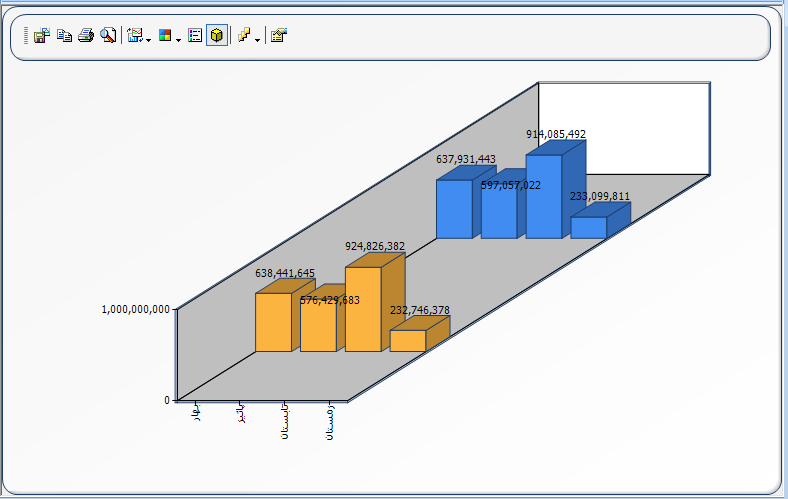
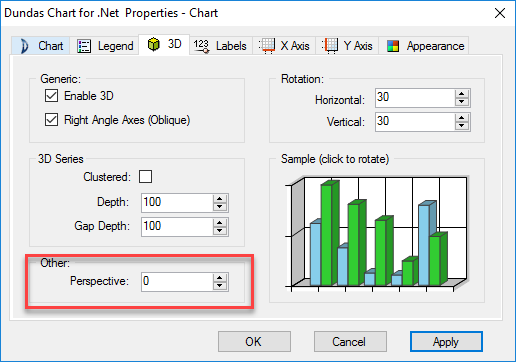
در دستور Perspective با وارد کردن مقداری بین 0 تا 100 می توانید زاویه دید (چشم انداز) نمودار را تغییر بدهید.
تصاویر زیر تاثیر تغییر دادن مقدار دستور Perspective را که منجر به ایجاد زاویه دید (چشم انداز) متفاوت می گردد به شما نشان می دهند.
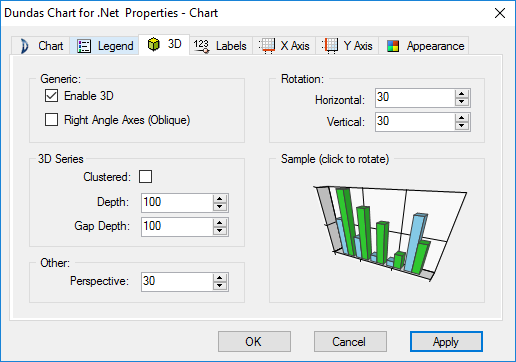
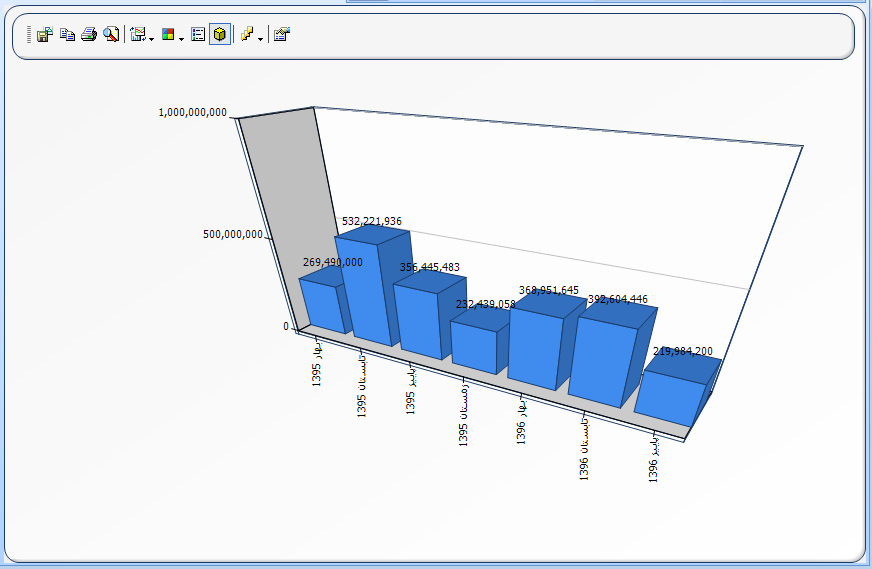
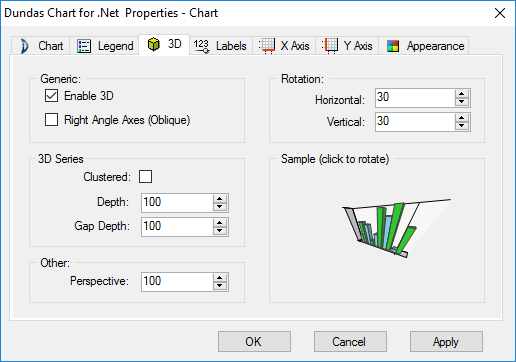
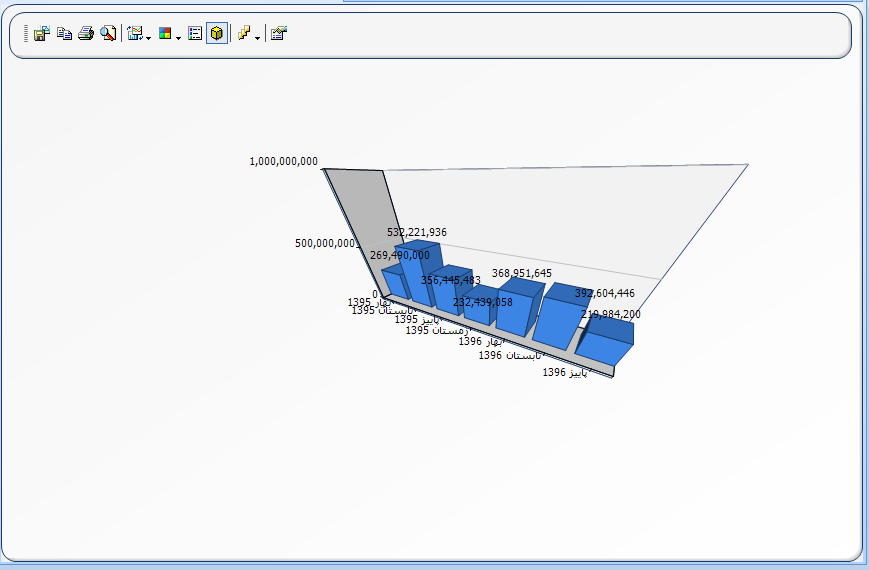
تا اینجا با کاربرد هر کدام از دستورات مربوط به تنظیمات نمودارهای سه بعدی آشنا شدید، بد نیست بدانید شما می توانید با ترکیب این دستورات نمودارهایی با اشکال متفاوت سه بعدی نیز ایجاد کنید. به مثالهای زیر توجه کنید :

نسخه رایگان نرم افزار حسابداری فروشگاهی راهکار را می توانید از لینک زیر و مستقیما از سایت تولید کننده آن دانلود نمایید.
دانلود نرم افزار حسابداری فروشگاهی رایگان راهکار
دانلود نرم افزار حسابداری فروشگاهی رایگان راهکار
فعال کردن حالت سه بعدی (Enable 3D)
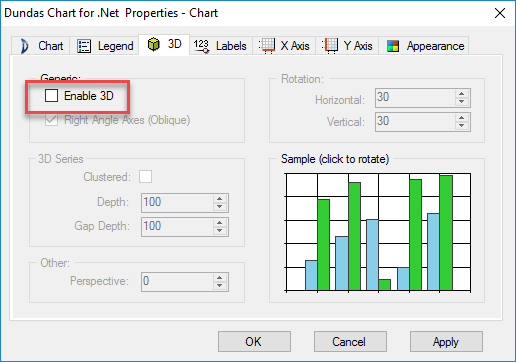
به صورت پیش فرض نمودارهای موجود در نرم افزار راهکار در حالت دو بعدی (2D) نمایش داده می شوند. برای نمایش نمودارها در حالت سه بعدی کافیست تا گزینه Enable 3D را تیک زده و بر روی دکمه OK کلیک کنید.
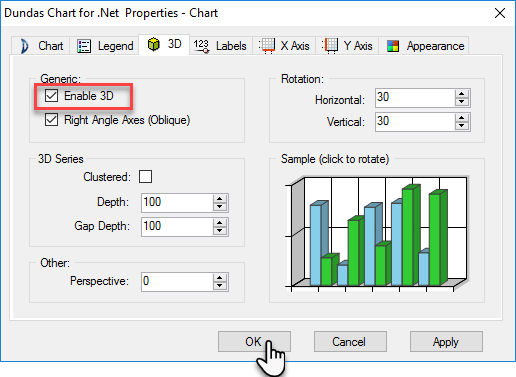
به همین سادگی نمودار شما به حالت سه بعدی در می آید.
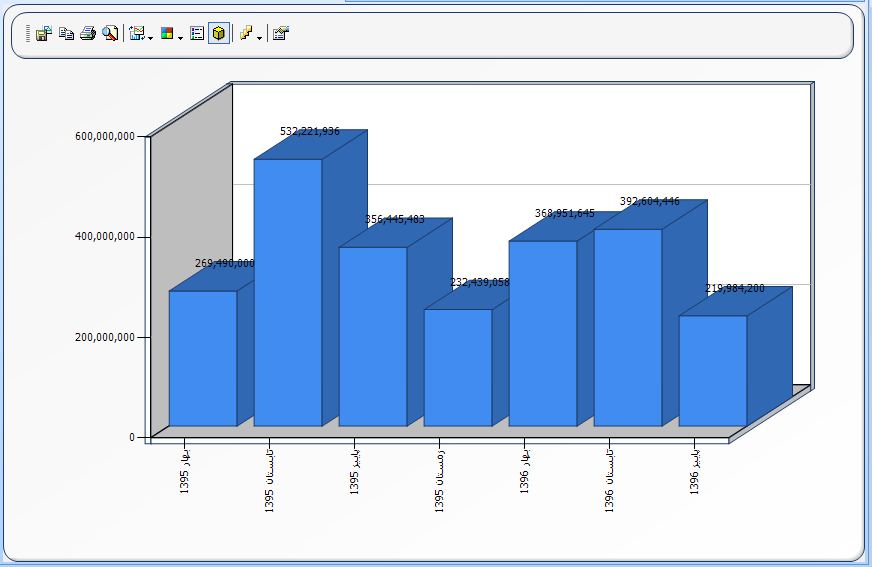
حالت سه بعدی به شکل مورب (Right Angle Axes)
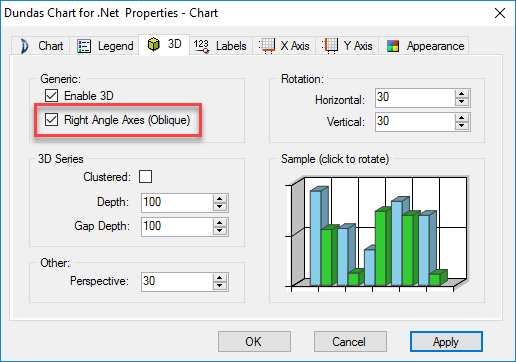
اگر دقت کنید وقتی نمودار را در حالت سه بعدی می برید، گزینه Right Angle Axes به صورت پیش فرض تیک می خورد. تیک خوردن این گزینه منجر می شود تا نمودار شما به صورت مورب و در محورهای زاویه راست نمودار دارای عمق گردند. اگر تیک این گزینه را بردارید حالت سه بعدی نمودار با پرسپکتیو همراه می شود. در تصویر زیر حالتی که تیک این گزینه را برداشته ایم مشاهده می کنید.
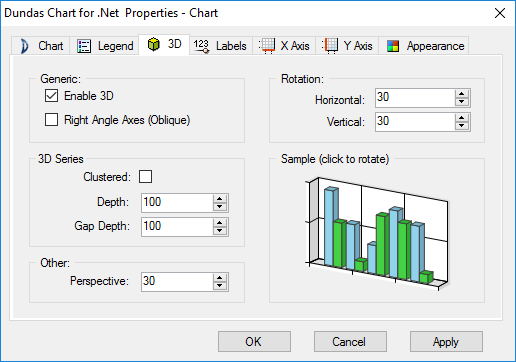
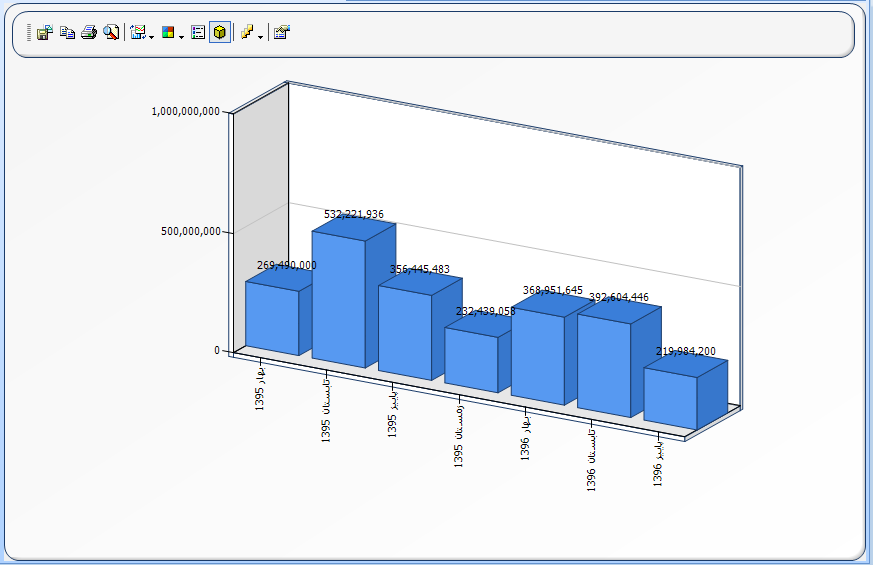
همانطور که در تصاویر نیز می توانید مشاهده کنید برداشتن تیک گزینه Right Angle Axes منجر به ایجاد پرسپکتیو در نمودار می گردد.
چرخش نمودار (Rotation)
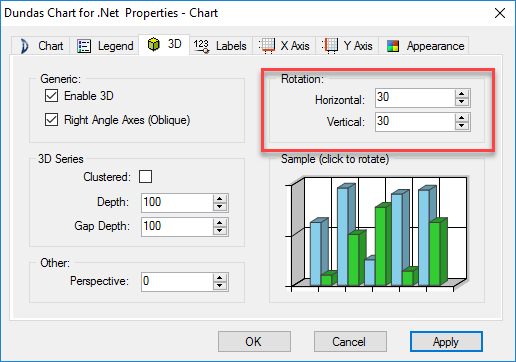
با استفاده از گزینه های موجود در دستور Rotation می توانید میزان چرخش نمودار را تعیین نمایید. شما می توانید از -180 (منفی 180) درجه تا +180 (مثبت 180) درجه نمودار را بصورت افقی بچرخانید. همچنین شما می توانید از -90 (منفی 90) درجه تا +90 (مثبت 90) درجه نمودار را بصورت عمودی بچرخانید. تصاویر زیر نمونه هایی از تاثیر این چرخش نمودار را به شما نشان می دهند.
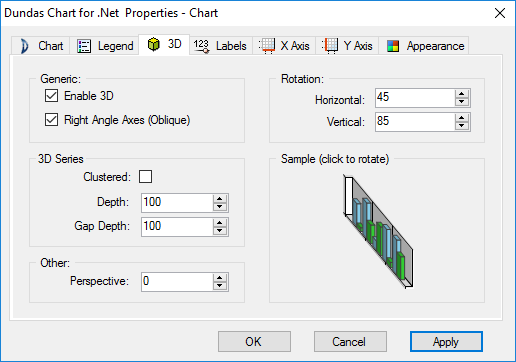
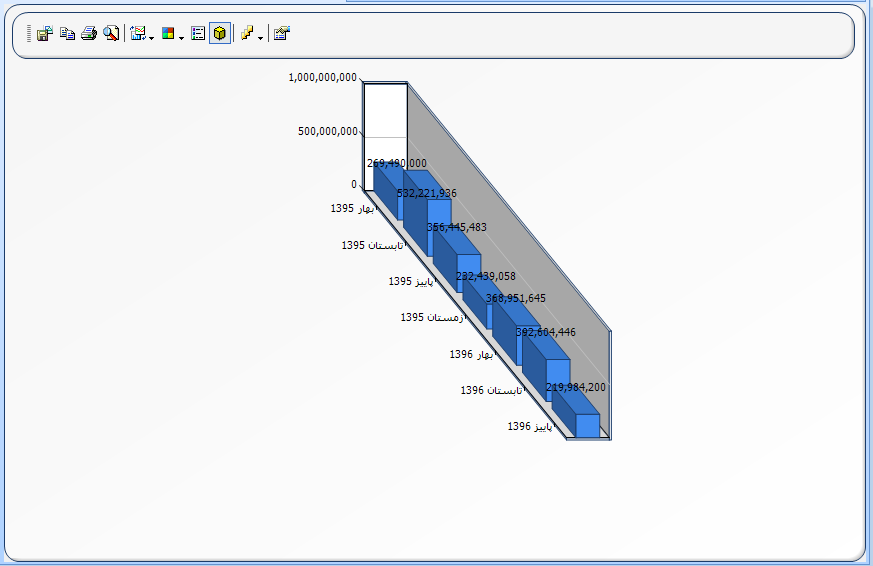
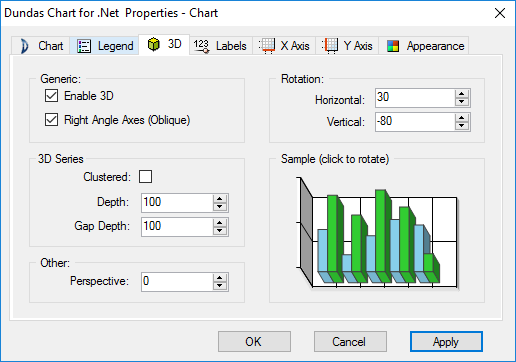
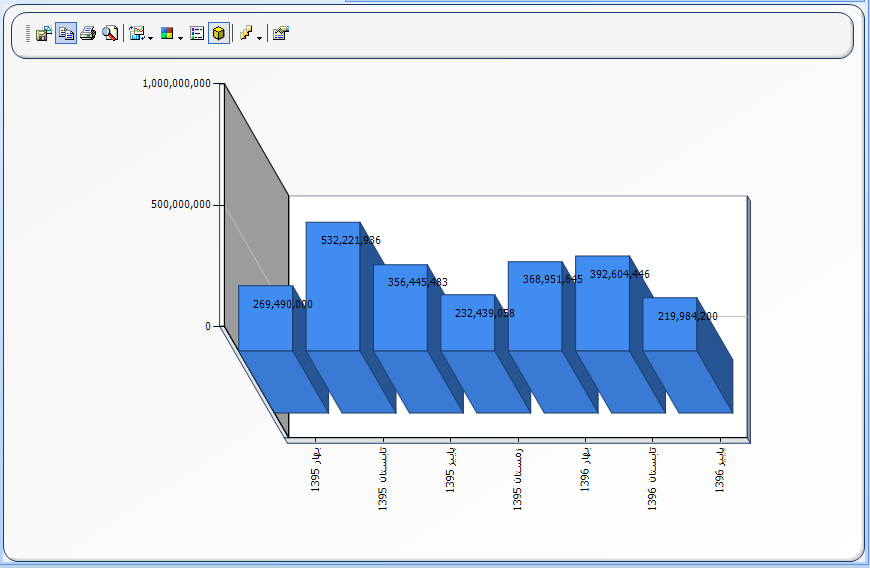
همانطور که در تصاویر نیز مشاهده کردید، با استفاده از دستور Rotation می توانید از زوایای مختلف به نمودار خود نگاه کنید.
سه بعدی کردن نمودارهای دارای چندین مجموعه داده (3D Series)
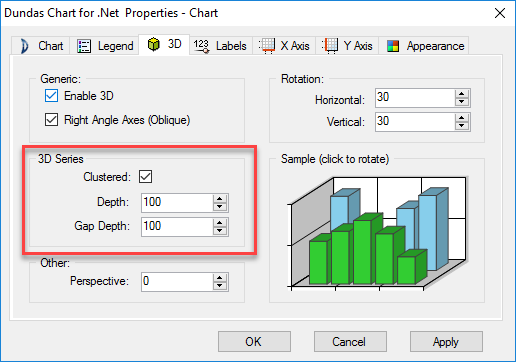
گزینه های موجود در دستور 3D Series در حالت عادی و نمودارهای معمول نرم افزار برای شما کاربرد نخواهند داشت، اما هنگامی که با ابزار هوش تجاری راهکار کار می کنید این گزینه می تواند برای شما بسیار کاربردی باشد. در واقع این گزینه حالت سه بعدی در مورد نمودارهایی که به صورت همزمان چند مجموعه داده را در خود دارند کاربرد دارد. هر مجموعه از داده ها در شیئی با نام Series به شما نمایش داده می شوند. بعنوان مثال در تصاویر زیر ما یک نمودار با دو مجموعه داده و در نتیجه دو Series داریم که در ابزار هوش تجاری راهکار آن را ایجاد کرده ایم. به تاثیر فعال کردن گزینه Clustered توجه کنید.
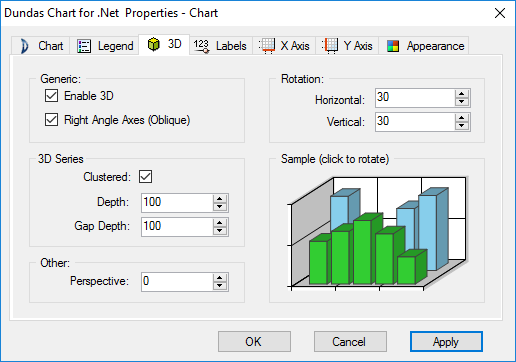
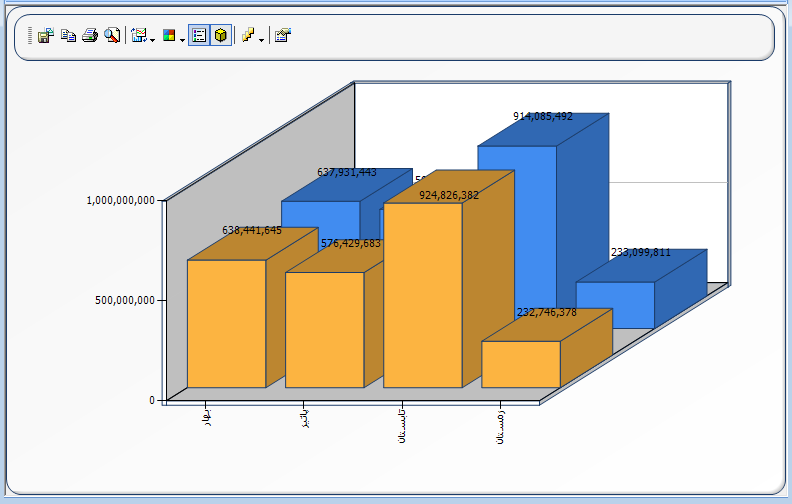
در این حالت دو گزینه Depth و Gap Depth را می توانید برای تعیین عمق حالت سه بعدی تغییر بدهید. این دو گزینه به صورت پیش فرض مقدار 100 را دارند، که البته می توانید بین 0 تا 1000 مقداری را به آنها بدهید.
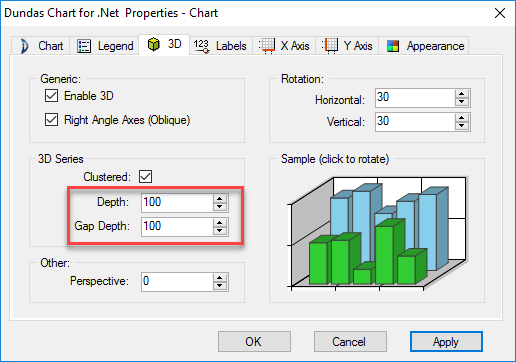
گزینه Depth یک عدد بین مقدار 0 تا 1000 را می تواند داشته باشد که نمایانگر عمق نمودار در حالت سه بعدی می باشد. تصاویر زیر تاثیر تغییر در این گزینه را به شما نشان می دهد.
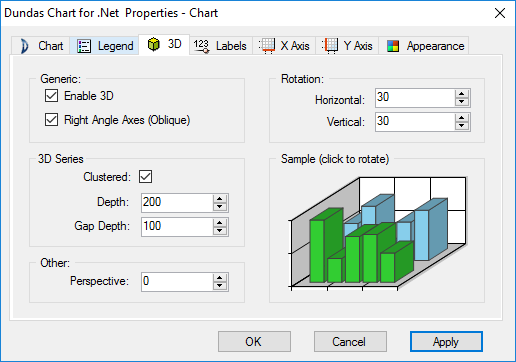
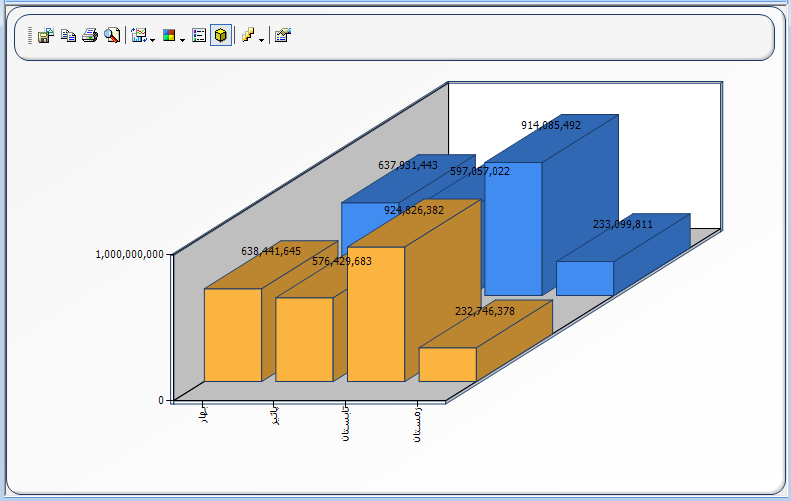
گزینه Gap Depth میزان فاصله بین مجموعه داده ها (Series) را تعیین می کند. این گزینه می تواند مقداری بین 0 تا 1000 داشته باشد که هر چقدر این مقدار بیشتر باشد فاصله بین مجموعه داده ها نیز بیشتر می گردد. تصاویر زیر تاثیر تغییر مقدار گزینه Gap Depth را به شما نشان می دهند.
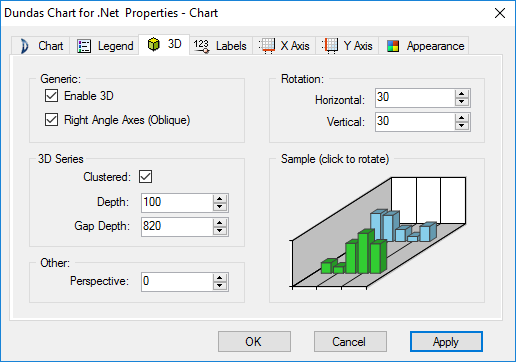
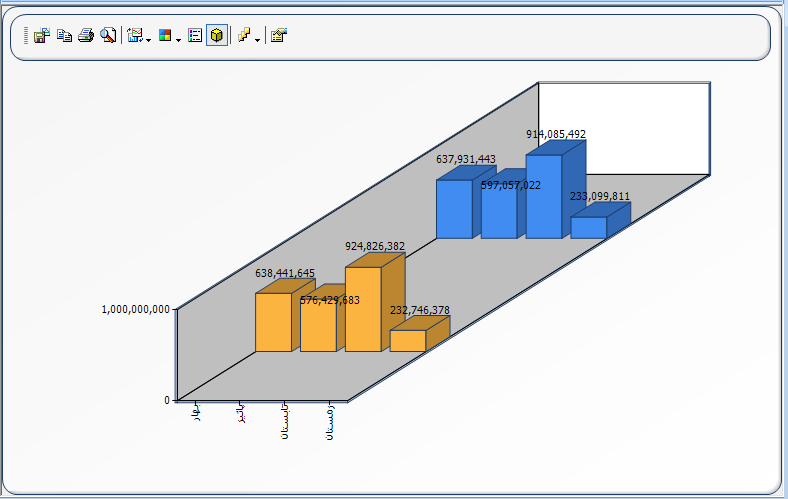
تنظیم زاویه دید با استفاده از دستور Perspective
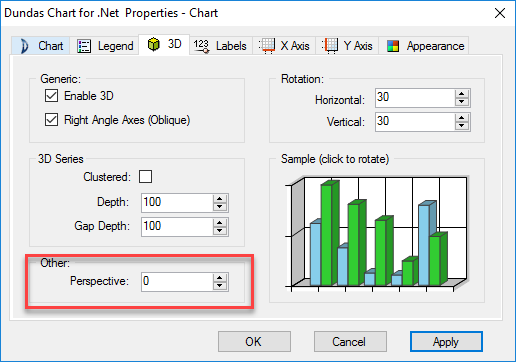
در دستور Perspective با وارد کردن مقداری بین 0 تا 100 می توانید زاویه دید (چشم انداز) نمودار را تغییر بدهید.
نکته مهم : وقتی برای نموداری Perspective تعیین می کنید باید قبل از آن تیک گزینه Right Angle Axes را بردارید تا حالت Perspective فعال گردد.
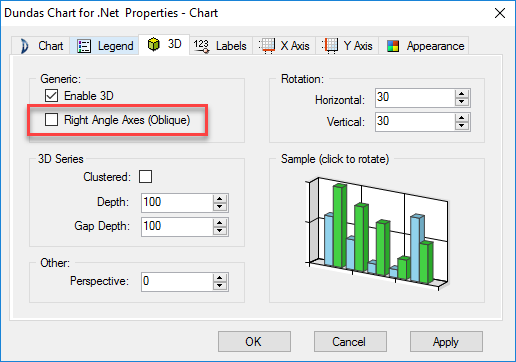
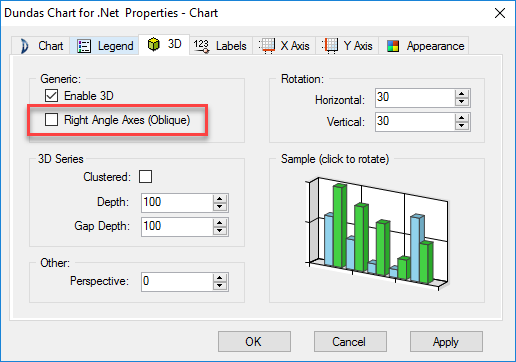
تصاویر زیر تاثیر تغییر دادن مقدار دستور Perspective را که منجر به ایجاد زاویه دید (چشم انداز) متفاوت می گردد به شما نشان می دهند.
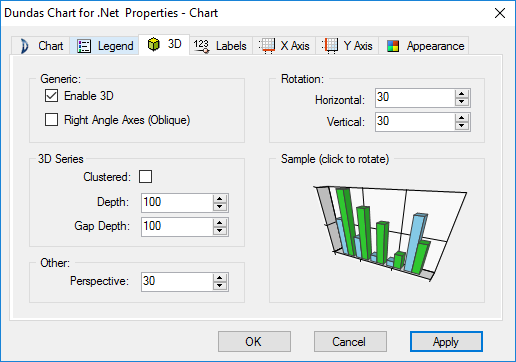
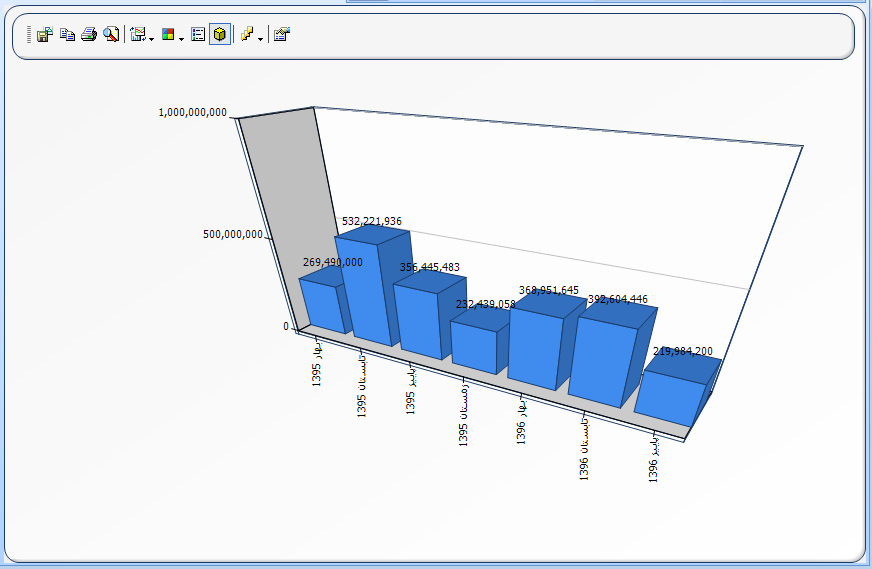
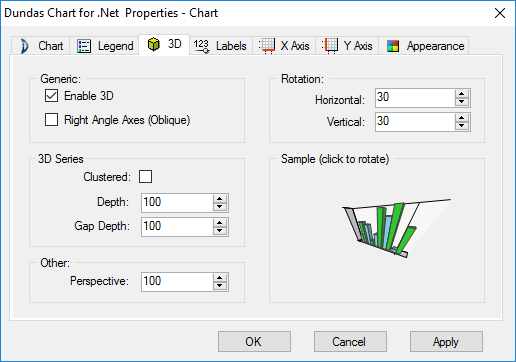
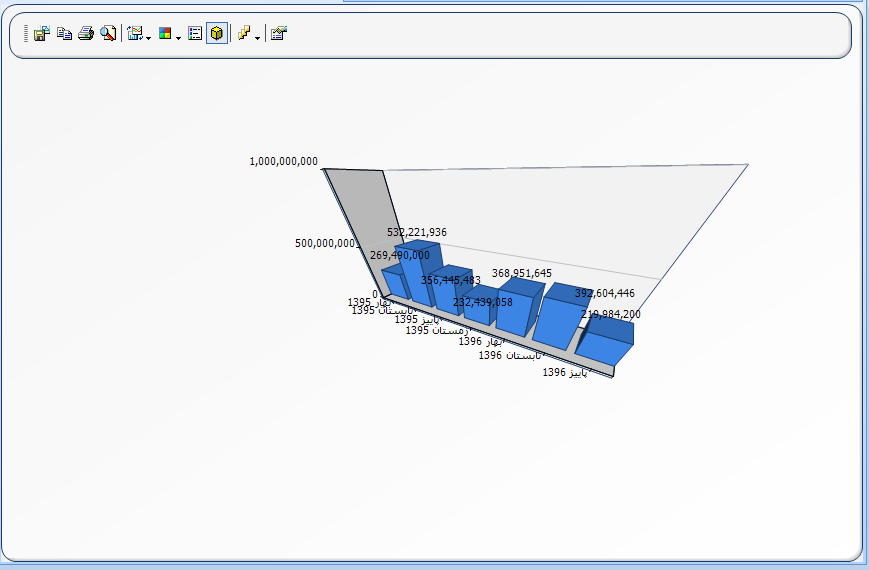
ترکیب دستورات مختلف برای نمایش نمودار ها به شکل سه بعدی
تا اینجا با کاربرد هر کدام از دستورات مربوط به تنظیمات نمودارهای سه بعدی آشنا شدید، بد نیست بدانید شما می توانید با ترکیب این دستورات نمودارهایی با اشکال متفاوت سه بعدی نیز ایجاد کنید. به مثالهای زیر توجه کنید :
-
در تصویر زیر نموداری را مشاهده می کنید که با استفاده از تنظیماتی در دستور Rotation و همینطور تنظیماتی در دستور Perspective ایجاد شده است.
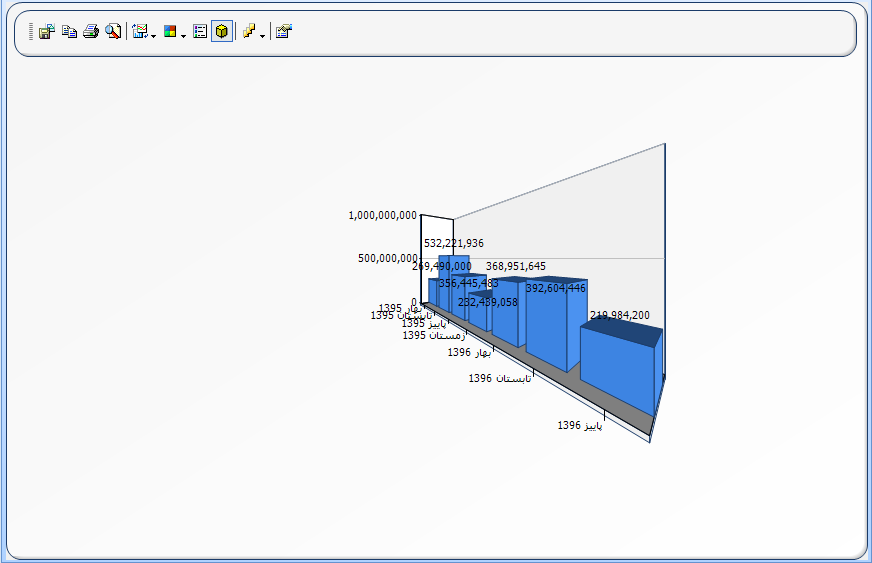
-
نمودار زیر نیز نتیجه تغییرات هم زمان در پارامترهای دستورات Rotation ، 3D Series و همینطور دستور Perspective می باشد.
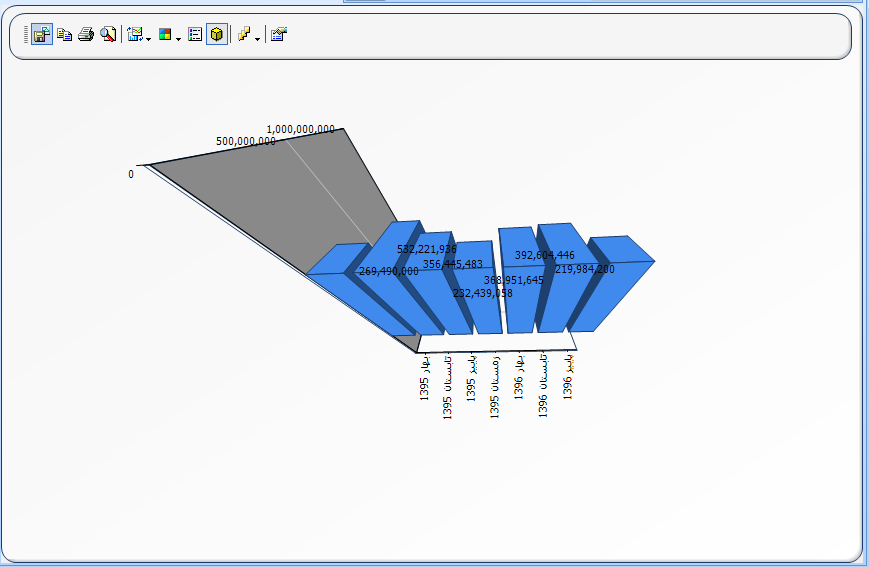
برای مشاهده فهرست کامل آموزشهای این دوره بر روی لینک زیر کلیک کنید :





نمایش دیدگاه ها (0 دیدگاه)
دیدگاه خود را ثبت کنید: